Програма Google Slides, яка доступна особам із обліковими записами Google, надає багато способів налаштувати слайд, створити шаблон, застосувати теми та редагувати свої презентації різними способами. Але ви можете задатися питанням, як завантажити файл Google Slides у форматі Powerpoint, якщо ви хочете редагувати слайд-шоу в Powerpoint або використовувати його для створення інших файлів або шаблонів. Ви також можете прочитати цей посібник, якщо хочете завантажити слайд як зображення.
Додатки Google, такі як Документи, Таблиці та Презентації, набувають великої популярності як альтернатива порівнянним продуктам Microsoft Office. З ними легко працювати, керування файлами просте, а розширені функції роблять його потужним інструментом для широкого кола користувачів.
Але час від часу ви все ще можете стикатися з ситуаціями, коли колеги або шкільні одногрупники не можуть працювати з вашою презентацією Google Slides або переглядати її, а віддають перевагу роботі в Microsoft Powerpoint. На щастя, це не вимагатиме від вас повністю повторно створювати файл у Powerpoint, оскільки ви можете завантажити копію презентації у форматі Powerpoint безпосередньо з Google Slides.
Зміст сховати 1 Як використовувати інструмент завантаження Google Slides для створення файлу Powerpoint 2 Як зберегти для Powerpoint з Google Slides (Посібник із зображеннями) 3 Поради щодо створення файлів Powerpoint з презентацій Google Drive 4 Додаткові джерелаЯк використовувати інструмент завантаження слайдів Google для створення файлу Powerpoint
- Відкрийте файл Google Slides.
- Натисніть Файл.
- Виберіть Завантажити, потім Microsoft Штепсельна розетка.
Нижче наведено додаткову інформацію про завантаження презентацій Google Slides у вигляді файлів Powerpoint, включаючи зображення цих кроків.
Як зберегти для Powerpoint з Google Slides (Посібник із зображеннями)
Дії в цій статті були виконані у веб-браузері Google Chrome, але також працюватимуть для інших веб-браузерів для настільних комп’ютерів і ноутбуків. Завершення цього посібника призведе до створення файлу Powerpoint, який є копією вашої презентації Google Slides. Оригінальний файл Google Slides все ще існуватиме на вашому Google Диску. Будь-які зміни, внесені вами до завантаженої копії файлу Powerpoint, не відображатимуться в оригінальній презентації Google Slides.
Крок 1. Перейдіть на свій Google Диск за адресою //drive.google.com/drive/my-drive і відкрийте файл Google Slides, який ви хочете зберегти як файл Powerpoint.
Крок 2. Натисніть на Файл вкладка у верхній частині вікна.
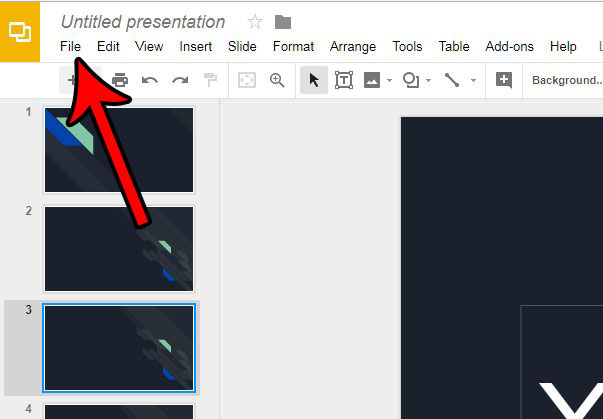
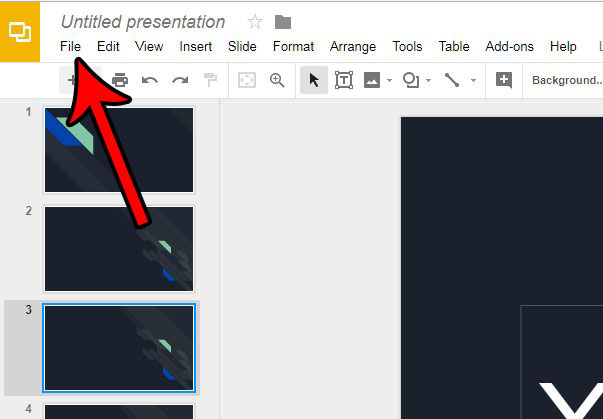
Крок 3: Виберіть Завантажити як опцію, потім клацніть Microsoft Powerpoint.
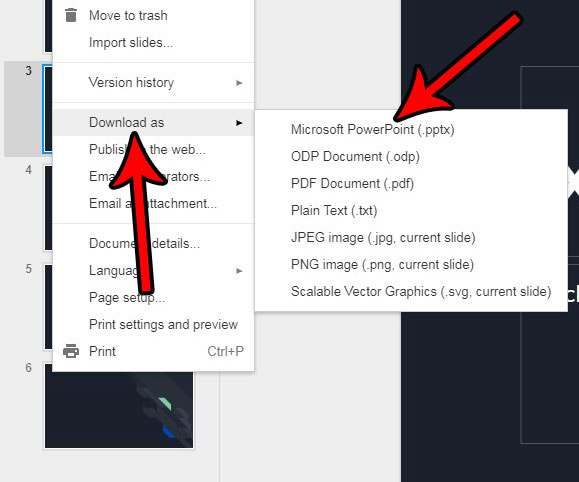
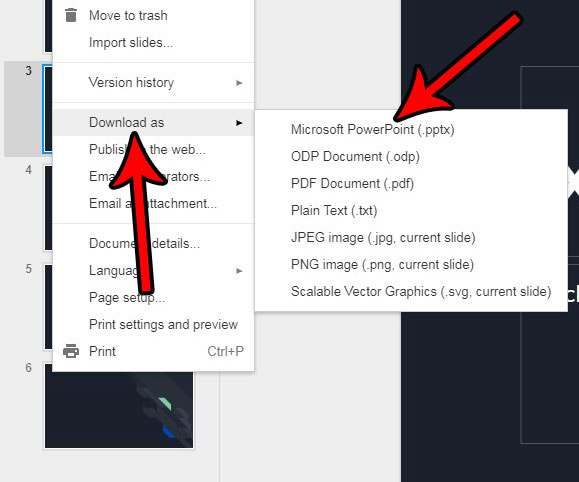
Версія презентації Powerpoint потім завантажиться до папки завантаження вашого браузера, де ви зможете відкрити та поділитися нею так само, як і будь-який інший файл Powerpoint.
Чи хотіли б ви мати можливість завантажувати файли Powerpoint на Google Диск і працювати з ними в цій програмі, а не просто переглядати їх? Дізнайтеся, як увімкнути конвертацію завантажених документів для Google Диска та використовувати його для роботи з будь-яким сумісним типом файлів.
Поради щодо створення файлів Powerpoint з презентацій Google Drive
- Завантаження презентацій Powerpoint не вплине на ваші файли Google Slides. Ви все одно матимете оригінальний файл на своєму Google Диску.
- Ви можете завантажувати файли .pptx лише з програми Google Slides. Це означає, що ви не можете автоматично створювати шаблони зі слайд-шоу на своєму Google Диску. Однак ви завжди можете зберегти файл презентації як шаблон із Powerpoint.
- Більшість параметрів слайдів і форматування будуть сумісні з форматом Powerpoint. Однак завжди найкраще відкривати файл Powerpoint після його створення, щоб переконатися, що з файлом немає явних проблем.
Додаткові джерела
- Як перетворити Powerpoint на Google Slides
- Як перетворити файл Google Slides у PDF
- Як перевірити кількість слів у Powerpoint 2010
- Як зберегти слайд із Google Slides як зображення
- Як показати слайд у Powerpoint 2013
- Як застосувати макет за замовчуванням до слайда в Google Slides